ORIGIN使用说明
Origin6.0使用说明

用Origin6.0软件做数据处理
1、求平均值(Mean)、实验标准偏差(sd)、平均值的标准偏差(se)
例1:用一级千分尺对小球直径D测量8次,数据记录如下:
D/mm 20117 2.123 2.113 2.119 2.116 2. 118 2.115 2.121
要求计算小球直径的平均值(Mean)、实验标准偏差(sd)、平均值的标准偏差(se)
用Origin6.0软件做法如下:打开Origin6.0软件,在B(Y)中输入数据,选中该数据列,点击菜单Analysis(分析)—statistics on columns(列统计)即得出:Mean=2.11775,sd=0.00324,se=0.00115.
2、计算最小二乘法并作图
例2:某实验假设y=a+bx,x、y测量数据如下:
x /mA 12.00 13.00 14.00 15.00 16.00 17.00 18.00 19.00
y /V 1.38 1.50 1.62 1.72 1.84 2.00 2.08 2.20
要求a、b、sa、sb、r
用Origin6.0软件做法如下:打开Origin6.0软件,在A(X)、B(Y)列中输入数据,选中两数据列,点击散点图标得散点图,如图1
图1
图2
再点击菜单Analysis(分析)—Fit Linear(适合直线)即得出直线图。
如图2。
同时得出a=-0.03429V、b=0.11786kΩ、sa=0.04V、sb=0.0023 kΩ、r =0.99884。
Origin使用介绍

在大图空白处点击右键,paste,之 后拉动鼠标调节大小
六. 三个坐标轴
分别双击曲线的起点和终点,曲线自动减去双击 的起点和终点之间的直线。
三. 分峰
举例:XPS测试中,由于部分元素的峰相距过近, 出现峰的叠加的现象,需要将叠加在一起的峰分开, 以便分析。
四 . 双 Y轴
右击,layer contents
DSC TG
五. 大图内部嵌入小图
在小图旁边点击右键, copy page
Origin作图技巧
一. 高斯拟合
举例:测水中纳米颗粒粒径分布的动态激光光散射
(DLS)作图
步骤:copy数据至origin
步骤:copy数据至origin,做柱状图
步骤:改横坐标Type,由linear改为 log10
Hale Waihona Puke 步骤:单击柱状图,Analysis — Fitting — Nonlinear Curve Fit — Open Dialog,在Function里选择 Gauss, 点击Fit,Done就可以了。
步骤:回到book1,找到新曲线的数据 列表,选中画图,即可
二. 扣除背景
第一种方法:
选中曲线,点击Analysis —
Peaks and baseline — peak analyzer—
Open Dialog…
Create Baseline Next
第二种方法:
origin使用手册

origin使用手册(实用版)目录1.origin 的使用手册概述2.origin 的基本功能介绍3.origin 的安装与运行4.origin 的使用方法和技巧5.origin 的常见问题与解决方案6.origin 的未来发展方向正文Origin 使用手册一、Origin 的使用手册概述Origin 是一款专业的科学绘图和数据分析软件,广泛应用于学术研究、工程技术以及商业领域。
它为用户提供了强大的数据处理和可视化工具,使得用户能够轻松地完成各种复杂的数据分析和绘图任务。
本手册将详细介绍 Origin 的基本功能、安装与运行、使用方法和技巧以及常见问题与解决方案等内容,帮助用户更好地掌握和应用 Origin。
二、Origin 的基本功能介绍Origin 主要包括以下基本功能:1.数据导入和导出:Origin 支持多种数据格式,如 Excel、CSV、JSON 等,用户可以方便地将数据导入到 Origin 中进行分析和绘图。
同时,用户也可以将 Origin 中的数据导出为不同格式的文件,以满足不同的需求。
2.数据处理:Origin 提供了丰富的数据处理功能,如统计分析、数据筛选、数据转换等,用户可以对数据进行各种操作以满足分析需求。
3.数据可视化:Origin 具有多种绘图功能,如柱状图、饼图、散点图等,用户可以根据不同的数据特点选择合适的图形进行展示。
4.脚本编程:Origin 支持脚本编程,用户可以通过编写脚本来实现更复杂的数据处理和绘图任务。
三、Origin 的安装与运行1.安装:用户可以从 Origin 的官方网站下载最新版本的软件,然后按照提示进行安装。
安装过程中,请确保选择正确的安装路径和版本。
2.运行:安装完成后,用户可以双击 Origin 的图标启动软件。
在启动过程中,Origin 可能会提示用户输入许可证密钥,请输入正确的密钥以激活软件。
四、Origin 的使用方法和技巧1.创建新项目:在 Origin 中,用户需要先创建一个新项目,然后才能导入数据和进行绘图。
Origin的使用方法汇总

Origin的使用方法汇总Origin是一款用于科学数据分析和绘图的软件,广泛应用于学术研究、数据可视化和实验数据处理等领域。
下面将详细介绍Origin的使用方法,包括数据导入、数据处理、图像绘制、曲线拟合、统计分析等方面,以帮助用户更好地使用Origin进行科学数据分析和可视化。
一、数据导入1. 打开Origin软件,点击"File"菜单,选择"Open"打开数据文件。
2. 支持导入多种数据格式,如Excel、文本文件、MATLAB文件等,选择相应的文件格式进行导入。
3.在导入数据时,可以选择具体的工作表和数据范围。
4.可以设置数据列的名称和类型,并进行数据预览和预处理。
二、数据处理1. 在Origin中,可以进行数据的排序、筛选、合并、拆分等操作。
2.可以对数据进行基本的运算,如加减乘除、取对数、取平均值等。
3.提供了多种数据处理工具,如滤波、平滑、峰值查找、积分、微分等。
4.可以进行数据的重采样和插值,以适应不同的分析和绘图需求。
三、图像绘制1. 在Origin中,可以绘制各种类型的图像,包括散点图、线图、柱状图、饼图、等值图、曲线图等。
3.支持多图层和多子图的绘制,方便进行复杂的数据可视化。
4.提供了多种绘图工具,如放大、缩小、旋转、裁剪等,以便更好地展示数据。
四、曲线拟合1. 在Origin中,可以进行曲线的拟合和参数估计。
2.支持常见的拟合函数,如线性拟合、多项式拟合、指数拟合、对数拟合等。
3.可以自定义拟合函数,并进行参数约束和初值设置。
4.提供了拟合优度评估指标和拟合结果的可视化展示。
五、统计分析1. 在Origin中,可以进行常见的统计分析,如描述统计、假设检验、方差分析等。
3.可以进行数据的正态性检验、相关性分析、回归分析等。
4.提供了统计结果的报告和图表输出功能,方便进行结果的展示和分享。
六、批量处理和自动化1. 在Origin中,可以通过脚本和批处理功能实现数据的自动处理和分析。
origin使用方法简易说明

将X轴的 数据类 型改为 txt
接下来,作图
选中需要作图的数据
鼠标右键,弹出作图菜单,在plot选项内选择要做的线的 类型。你可以感受一下不同的线是什么样子的。
点选后这就是成图的样子。
鼠标在坐标轴处左键双击
弹出来的是修改图形参数用的选项卡
常用到的是scale和title两个选项卡内的内容。你可 以修改各个数值,感受一下变化。不懂的单词查一 下字典
打开origin最先出现的是输入数据用的表格,没有的话就 新建一个,这类表格都叫“book”。和excel是相似的。
数据录入时注意X轴的数 据放哪一列,Y轴的数据 放哪一列。
我给你的数据中,X轴 上的数据不是数值,仅 仅表示一个不同之处。 所以数值的属性需要修 改一下。
右键,选择properties
这里调整的是坐标轴上数值的显示范围
这里调整的是坐标轴上的刻度线的显 示位置
做完图后需要将数据导出,在图形空白处,随便 找个地方,图形输出用选项卡
类型设为jpg 文件名
文件路径
完成后点 “OK” 输出图片。 其它图形的调整尝试自己摸索一下
origin中文说明Word版

第一章Origin基础知识Origin是美国Microcal公司出的数据分析和绘图软件,现在的最高版本为7.0 /特点:使用简单,采用直观的、图形化的、面向对象的窗口菜单和工具栏操作,全面支持鼠标右键、支持拖方式绘图等。
两大类功能:数据分析和绘图。
数据分析包括数据的排序、调整、计算、统计、频谱变换、曲线拟合等各种完善的数学分析功能。
准备好数据后,进行数据分析时,只需选择所要分析的数据,然后再选择响应的菜单命令就可.Origin的绘图是基于膜板的,Origin本身提供了几十种二维和三维绘图模板而且允许用户自己定制模板.绘图时,只要选择所需要的膜版就行。
用户可以自定义数学函数、图形样式和绘图模板;可以和各种数据库软件、办公软件、图像处理软件等方便的连接;可以用C等高级语言编写数据分析程序,还可以用内置的Lab Talk语言编程等。
一、工作环境1.1工作环境综述类似Office的多文档界面,主要包括以下几个部分:1、菜单栏顶部一般可以实现大部分功能2、工具栏菜单栏下面一般最常用的功能都可以通过此实现3、绘图区中部所有工作表、绘图子窗口等都在此4、项目管理器下部类似资源管理器,可以方便切换各个窗口等5、状态栏底部标出当前的工作内容以及鼠标指到某些菜单按钮时的说明工作表矩阵绘图1.2 菜单栏菜单栏的结构取决于当前的活动窗口工作表菜单绘图菜单矩阵窗口菜单简要说明:File文件功能操作打开文件、输入输出数据图形等Edit编辑功能操作包括数据和图像的编辑等,比如复制粘贴清除等,特别注意undo功能View视图功能操作控制屏幕显示,Plot绘图功能操作主要提供5类功能:1、几种样式的二维绘图功能,包括直线、描点、直线加符号、特殊线/符号、条形图、柱形图、特殊条形图/柱形图和饼图2、三维绘图3、气泡/彩色映射图、统计图和图形版面布局4、特种绘图,包括面积图、极坐标图和向量5、膜板:把选中的工作表数据到如绘图模板Column列功能操作比如设置列的属性,增加删除列等Graph图形功能操作主要功能包括增加误差栏、函数图、缩放坐标轴、交换X、Y轴等Data数据功能操作Analysis分析功能操作对工作表窗口:提取工作表数据;行列统计;排序;数字信号处理(快速傅里叶变换FFT、相关Corelate、卷积Convolute、解卷Deconvolute);统计功能(T -检验)、方差分析(ANOA V)、多元回归(Multiple Regression);非线性曲线拟合等对绘图窗口:数学运算;平滑滤波;图形变换;FFT;线性多项式、非线性曲线等各种拟合方法Plot3D 三维绘图功能操作根据矩阵绘制各种三维条状图、表面图、等高线等Matrix矩阵功能操作对矩阵的操作,包括矩阵属性、维数和数值设置,矩阵转置和取反,矩阵扩展和收缩,矩阵平滑和积分等Tools工具功能操作对工作表窗口:选项控制;工作表脚本;线性、多项式和S曲线拟合对绘图窗口:选项控制;层控制;提取峰值;基线和平滑;线性、多项式和S曲线拟合Format格式功能操作对工作表窗口:菜单格式控制、工作表显示控制,栅格捕捉、调色板等对绘图窗口:菜单格式控制;图形页面、图层和线条样式控制,栅格捕捉,坐标轴样式控制和调色板等Window窗口功能操作控制窗口显示Help帮助二、基本操作作图的一般需要一个项目Project来完成,File→New保存项目的缺省后缀为:OPJ自动备份功能:Tools→Option→Open/Close选项卡→“Backup Project Before Saving”添加项目:File→Append刷新子窗口:如果修改了工作表或者绘图子窗口的内容,一般会自动刷新,如果没有请Window→Refresh第二章简单二维图2-1输入数据一般来说数据按照X Y坐标存为两列,假设文件为sindata.dat,如下格式:X sin(x)0.0 0.0000.1 0.1000.2 0.1990.3 0.296…………输入数据请对准data1表格点右键调出如下窗口,然后选择Inport ASCII找到sindata.dat文件打开就行2-2、绘制简单二维图按住鼠标左键拖动选定这两列数据,用下图最下面一排按钮就可以绘制简单的图形,按从左到右三个按钮做出的效果分别如下:2-3设置列属性双击A列或者点右键选则Properties,这里可以设置一些列的属性。
Origin基本教程+中文说明Word版 1-10章
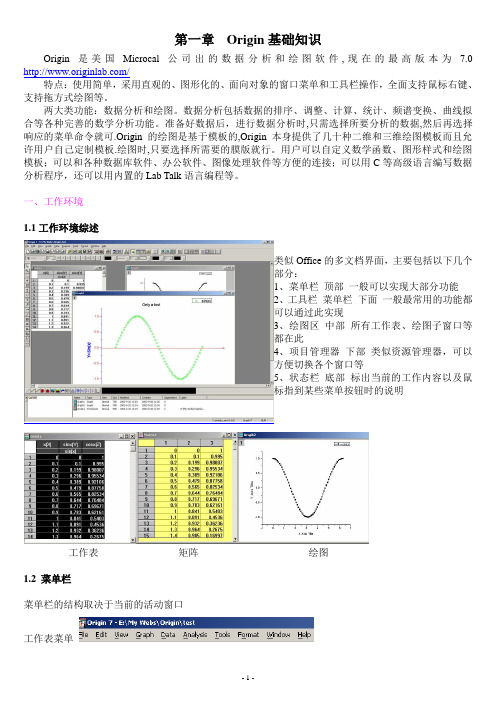
第一章Origin基础知识Origin是美国Microcal公司出的数据分析和绘图软件,现在的最高版本为7.0 /特点:使用简单,采用直观的、图形化的、面向对象的窗口菜单和工具栏操作,全面支持鼠标右键、支持拖方式绘图等。
两大类功能:数据分析和绘图。
数据分析包括数据的排序、调整、计算、统计、频谱变换、曲线拟合等各种完善的数学分析功能。
准备好数据后,进行数据分析时,只需选择所要分析的数据,然后再选择响应的菜单命令就可.Origin的绘图是基于模板的,Origin本身提供了几十种二维和三维绘图模板而且允许用户自己定制模板.绘图时,只要选择所需要的膜版就行。
用户可以自定义数学函数、图形样式和绘图模板;可以和各种数据库软件、办公软件、图像处理软件等方便的连接;可以用C等高级语言编写数据分析程序,还可以用内置的Lab Talk语言编程等。
一、工作环境1.1工作环境综述类似Office的多文档界面,主要包括以下几个部分:1、菜单栏顶部一般可以实现大部分功能2、工具栏菜单栏下面一般最常用的功能都可以通过此实现3、绘图区中部所有工作表、绘图子窗口等都在此4、项目管理器下部类似资源管理器,可以方便切换各个窗口等5、状态栏底部标出当前的工作内容以及鼠标指到某些菜单按钮时的说明工作表矩阵绘图1.2 菜单栏菜单栏的结构取决于当前的活动窗口Array工作表菜单绘图菜单矩阵窗口菜单简要说明:File文件功能操作打开文件、输入输出数据图形等Edit编辑功能操作包括数据和图像的编辑等,比如复制粘贴清除等,特别注意undo功能View视图功能操作控制屏幕显示,Plot绘图功能操作主要提供5类功能:1、几种样式的二维绘图功能,包括直线、描点、直线加符号、特殊线/符号、条形图、柱形图、特殊条形图/柱形图和饼图2、三维绘图3、气泡/彩色映射图、统计图和图形版面布局4、特种绘图,包括面积图、极坐标图和向量5、膜板:把选中的工作表数据到如绘图模板Column列功能操作比如设置列的属性,增加删除列等Graph图形功能操作主要功能包括增加误差栏、函数图、缩放坐标轴、交换X、Y轴等Data数据功能操作Analysis分析功能操作对工作表窗口:提取工作表数据;行列统计;排序;数字信号处理(快速傅里叶变换FFT、相关Corelate、卷积Convolute、解卷Deconvolute);统计功能(T-检验)、方差分析(ANOA V)、多元回归(Multiple Regression);非线性曲线拟合等对绘图窗口:数学运算;平滑滤波;图形变换;FFT;线性多项式、非线性曲线等各种拟合方法Plot3D 三维绘图功能操作根据矩阵绘制各种三维条状图、表面图、等高线等Matrix矩阵功能操作对矩阵的操作,包括矩阵属性、维数和数值设置,矩阵转置和取反,矩阵扩展和收缩,矩阵平滑和积分等Tools工具功能操作对工作表窗口:选项控制;工作表脚本;线性、多项式和S曲线拟合对绘图窗口:选项控制;层控制;提取峰值;基线和平滑;线性、多项式和S曲线拟合Format格式功能操作对工作表窗口:菜单格式控制、工作表显示控制,栅格捕捉、调色板等对绘图窗口:菜单格式控制;图形页面、图层和线条样式控制,栅格捕捉,坐标轴样式控制和调色板等Window窗口功能操作控制窗口显示Help帮助二、基本操作作图的一般需要一个项目Project来完成,File→New保存项目的缺省后缀为:OPJ自动备份功能:Tools→Option→Open/Close选项卡→“Backup Project Before Saving”添加项目:File→Append刷新子窗口:如果修改了工作表或者绘图子窗口的内容,一般会自动刷新,如果没有请Window→Refresh第二章简单二维图2-1输入数据一般来说数据按照X Y坐标存为两列,假设文件为sindata.dat,如下格式:X sin(x)0.0 0.0000.1 0.1000.2 0.1990.3 0.296…………输入数据请对准data1表格点右键调出如下窗口,然后选择Inport ASCII找到sindata.dat文件打开就行2-2、绘制简单二维图按住鼠标左键拖动选定这两列数据,用下图最下面一排按钮就可以绘制简单的图形,按从左到右三个按钮做出的效果分别如下:2-3设置列属性双击A列或者点右键选则Properties,这里可以设置一些列的属性。
Origin使用教程

Origin使用教程第三章数据分析绘图工具――数据分析绘图工具Origin 6.0 §1 概述§2 数据文件的建立§3 数据的编辑§4 绘制图形§5 图形的编辑和格式化§6 Tools工具栏的使用§7 数据分析――曲线拟合§8 Origin图形文件的输出§1 概述1.1 Origin的主要功能由数据或函数作图2.0 1.8d D0.18 0.16 0.14 0.12 0.10 0.08d1.6 1.4 1.2 1.0 10 12 14 16 18 20D0.06C主讲:王雅琼图形的拟合主讲:王雅琼1.2 Origin6.0的工作界面(Workspace)子窗口Origin6.0的工作界面The Project Explorer is a toolto helpyou organize your Origin projectsWhen a workbook(Excel)is active, selectWindow:Origin Toolbars. Toolbars dialog box返回主讲:王雅琼子窗口的种类主要有:1.3 基本操作方法菜单工具右击双击1.4 Origin的启动和退出1. Origin的启动2. Origin 的退出关闭注意:要区分Origin的退出和子窗口的退出1.5 Origin文件的保存保存工程单独将子窗口作为一个文件保存保存为模板文件文件类型及文件扩展名(fileextension)Project――OPJ It cannot save as template GraphTemplateextensionisOTWWorksheet ――OGW ExcelWorkbook――XLSItcannotsaveastemplateItcannotsaveasfileLayoutPage――OTPMatrix――OGMTemplateextensionisOTMTemplateextensionisOTPFunctionGraph――OGGNotes――TXTItcannotsaveastemplate§2 数据文件的建立Origin provides several ways to add data to the worksheet keyboard 键盘输入Importing a file导入文件PastingPasting(3)和(4)是粘贴数据Using Excel Workbook Window. 打开或创建Excel工作表Using a function用函数设置列的值§3 数据的编辑3.1 工作表简介3.2 工作表的选定操作3.3 数据的编辑修改3.4 列的插入、删除及重排3.5 行的插入和删除3.6 删除工作表3.7 格式化数据表(Worksheet)3.1 工作表简介vertical columnshorizontal rows.工作表由垂直的列和水平的行组成cell列与行的交叉处称为单元格每个单元格内可包含数、文本、日期、时间等contain multiple worksheets一个Origin projects中可以包含多个工作表3.2 工作表的选定操作)Click-and-dragto select the cells.Selecttherowheading,dragthemouseOrSelecttherowheading,Click+SHIFTkey Select the first column heading, Click-and-drag Or Select the column heading , Click + SHIFTkey Selectthecolumnheading,+CTRLkey3.3 数据的编辑修改1.数据的修改typethecorrect替换单元格中的数据,点击该单元格,输入新的值修改单元格中的数据,点击该单元格后,在拟修改的位置单击鼠标2. 在列中插入数据(Inserting Data within a Column)select the cell。
- 1、下载文档前请自行甄别文档内容的完整性,平台不提供额外的编辑、内容补充、找答案等附加服务。
- 2、"仅部分预览"的文档,不可在线预览部分如存在完整性等问题,可反馈申请退款(可完整预览的文档不适用该条件!)。
- 3、如文档侵犯您的权益,请联系客服反馈,我们会尽快为您处理(人工客服工作时间:9:00-18:30)。
ORIGIN使用说明
ORIGIN使用说明
1:简介
1.1 ORIGIN是一款功能强大的数据可视化工具,旨在帮助
用户轻松地分析和可视化数据。
1.2 本文档将详细介绍ORIGIN的各项功能与使用方法。
2:安装与配置
2.1 ORIGIN安装程序。
2.2 运行安装程序,并按照提示完成安装。
2.3 配置ORIGIN的基本设置,如语言、主题、默认路径等。
3:数据加载与导入
3.1 打开ORIGIN软件。
3.2 “文件”菜单,选择“导入”。
3.3 选择要导入的数据文件,并按照需要设置导入选项。
4:数据处理与编辑
4.1 在ORIGIN中对数据进行基本的统计分析,如均值、标
准差、相关性等。
4.2 对数据进行筛选、排序、合并等操作。
4.3 对数据进行图表化处理,如绘制曲线图、柱状图、饼图等。
5:图表设计器
5.1 利用ORIGIN的图表设计器创建各种类型的图表。
5.2 自定义图表的外观,包括颜色、线型、点型等属性。
5.3 添加图例、坐标轴、标题等元素,以及调整其样式和位置。
6:数据分析
6.1 使用ORIGIN提供的各种统计方法进行数据分析,如回归分析、聚类分析等。
6.2 运用自定义函数或脚本进行高级数据分析和处理。
7:数据导出与分享
7.1 将数据以各种格式导出,包括Excel、CSV、图片等。
7.2 通过邮件、社交媒体等方式分享数据与图表。
附件:
本文档无附件。
法律名词及注释:
1: ORIGIN:指本文档中所述的ORIGIN软件,版权归ORIGIN公司所有。
2:数据可视化工具:指将数据以图表形式展示的软件工具。
3:统计分析:指对数据进行整理、描述和解释的一系列方
法和技术。
